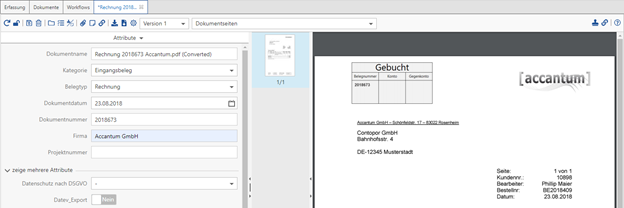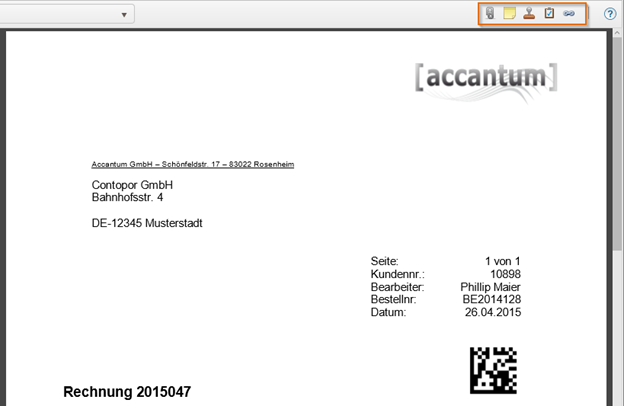Screenshot Dokumentenansicht
| Schaltfläche | Beschreibung |
|---|---|
| „Aktualisieren“ | |
| „Dokument sperren, damit kein anderer Benutzer es bearbeiten kann“ | |
| „Speichern“ | |
| „Löschen“ | |
| „Dokumentenablage“ | |
| „Workflow starten“ | |
| „Stempel und Notizen“ | |
| „Anhang hinzufügen“ | |
| „Neue Notiz hinzufügen“ | |
| „Neue Dokumentenbeziehung hinzufügen“ | |
„E-Mail versenden“ | |
| „Dokument herunterladen“ | |
„Metadaten herunterladen“ | |
| „Einstellungen“ | |
| „Version ändern“ | |
| „Inhalt Wechsel“ |
Über dem Dokument werden Symbole für hinterlegte „Anhänge“, „Notizen“, „Stempel“, „Workflow“ und „Beziehungen“ angezeigt, sofern im jeweiligen Bereich ein Inhalt hinterlegt ist.
Screenshot Dokumente Dokumentenansicht Symbole Anhänge, Notizen …
Es werden weitere Informationen (Tooltip) angezeigt, wenn die Maus über die jeweiligen Symbole positioniert wird.
„Hilfe“
Dokument sperren
Über die Schaltfläche „Dokument sperren…“ kann das aktive Dokument für die Bearbeitung eines anderen Benutzers gesperrt werden.
Dokumentenablage
Über die Schaltfläche „Dokumentenablage“ kann das aktive Dokument abgelegt werden.
Weitere Details zur Dokumentenablage können hier nachgelesen werden: Mehrere Dokumente bearbeiten
Workflow starten
Mit der Schaltfläche „Aufgabe starten“ kann für das aktive Dokument eine neue Aufgabe gestartet werden.
Screenshot Dokumente Dokumentenansicht Allgemein „Workflow starten“
Stempel und Notizen
Mit der Schaltfläche „Stempel und Notizen“ kann für das aktive Dokument ein Stempel oder eine Notiz konfiguriert werden. Weiterhin können die Stempel und Notizen grafisch sichtbar auf dem Dokument aufgebracht werden.
Screenshot Dokumente Dokumentenansicht Allgemein „Stempel und Notizen“
Die grafische Darstellung von Stempeln und Notizen wird nur für das Dateiformat PDF unterstützt!